
සෑම අකුරකම අවශ්ය දත්ත පටිගත කිරීම සඳහා යැන්ඩර්ක්ස් තැපෑලෙහි අත්සන අවශ්ය වේ. උදාහරණයක් ලෙස, එය එහි පැතිකඩ හෝ ලිපියේ පතුලේ පටිගත කර ඇති පුද්ගලික තොරතුරු වල උපදෙස් වලට සමුගැනීමක් විය හැකිය.
පුද්ගලික අත්සනක් නිර්මාණය කිරීම
එය නිර්මාණය කිරීම සඳහා, ඔබ පහත සඳහන් දේ කළ යුතුය:
- තැපැල් සැකසුම් විවෘත කර "පුද්ගලික දත්ත, අත්සන, චිත්රය" තෝරන්න.
- පහත විවෘත පිටුවේ, සෙල්ලිපිය සහ දත්ත ඇතුළත් කිරීමේ කවුළුව සමඟ ලිපියක් පිළිබඳ උදාහරණයක් සොයා ගන්න.
- අපේක්ෂිත පෙළ මුද්රණය කර "අත්සන එක් කරන්න" ක්ලික් කරන්න.


අත්සන ලියාපදිංචි කිරීම
පෙළ ඔබේ රසය සමඟ සරසා ගත හැකිය. මෙය සිදු කිරීම සඳහා ආදාන කවුළුව හරහා, ඇතුළත් කුඩා මෙනුවක් ඇත:
- අකුරු වර්ගය. අවශ්ය නම්, පණිවිඩයක් හෝ වෙනම වචනයක් "නිර්භීත", "ඇල අකුරු" සහ "තරණය" කර "තරණය කර ඇත";
- සබැඳිය. ඔබට සිතුවමේ අන්තර්ගතය වෙත සබැඳියක් එක් කළ හැකිය, මන්ද ඔබ එහි ලිපිනය සහ පෙළ අමතන්න;
- රූප. පුද්ගලික සිතුවම රූපවල අන්තර්ගතයට, ඔබට සබැඳිය ඇතුළත් කළ හැකි ඒවා එකතු කිරීමට ඉඩ සලසයි;
- උපුටා දැක්වීම. වෙනමම, ඔබට උපුටා දැක්වීමක් හෝ විශේෂ පෙළක් ඇතුළත් කළ හැකිය;
- අකුරු වර්ණය. ඉහත වර්ගයට අමතරව, ඔබට වචන වර්ණ ගැන්වීම වෙනස් කළ හැකිය;
- පසුබිම් වර්ණය. පසුබිම් වර්ණ සැලසුම මඟින් වෙනස්කම් වලට ද ඉඩ දෙයි;
- ෆොන්ට ශෛලිය. හුරුපුරුදු වචනයේ මෙන්ම, යැන්ඩෙක්ස් හි ලිපියේ පතුලේ ඇති සෙල්ලිපිය අකුරු සැලසීම සඳහා විකල්ප කිහිපයක් පිළිගනී;
- ප්රමාණයේ අකුරු. චිත්රයේ අකුරු වල විශාලත්වයේ වෙනස වෙන වෙනම විසඳා ඇත;
- සිනහව. කම්මැලි පෙළ විවිධාංගීකරණය කිරීම සඳහා, ඔබට අත්සනෙහි සිනහවක් එක් කළ හැකිය;
- ලැයිස්තු. පෙළෙහි ගණනය කිරීම්වල තිබේ නම්, ඒවා සලකුණු කළ හෝ අංකිත ලැයිස්තුවක නිකුත් කළ හැකිය;
- පෙළගැස්වීම. පණිවිඩය මධ්යයේ, වම් හෝ දකුණු කෙළවරේ පිහිටා තිබිය හැකිය;
- හැඩතල ගැන්වීම පිරිසිදු කිරීම. අන්ත රයිට් බොත්තම මඟින් සෙල්ලිපි සැලසුමේ ඇති සියලු වෙනස්කම් සම්පූර්ණයෙන්ම මකා දැමීමට ඉඩ සලසයි;
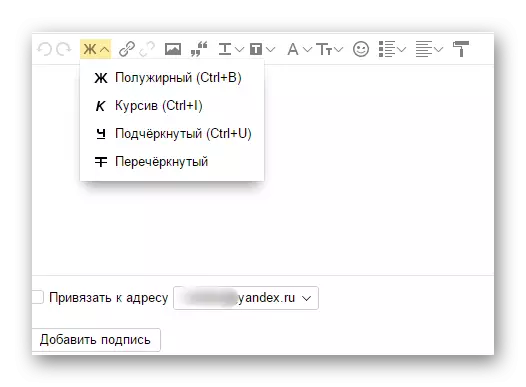

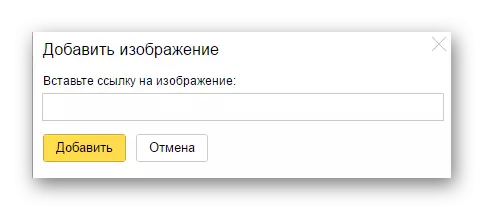



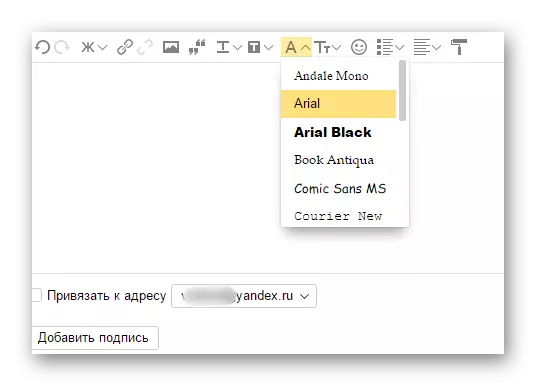

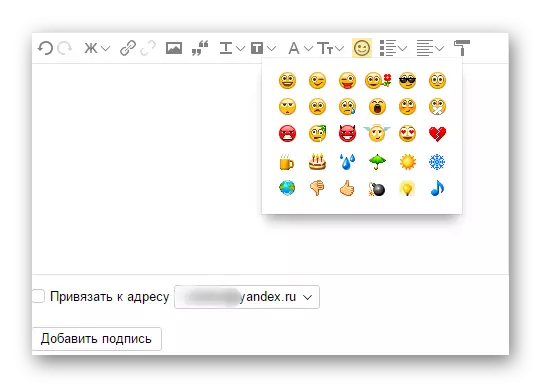
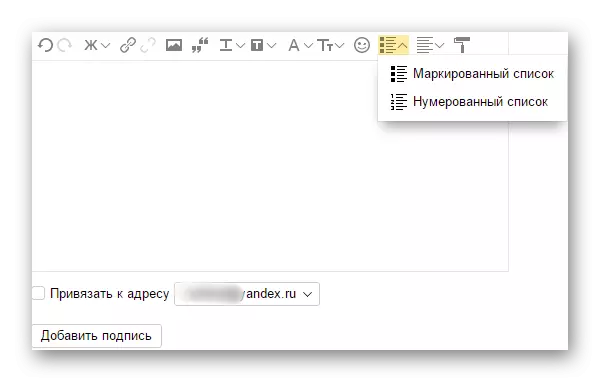


Yandex තැපෑලෙහි අත්සනක් සාදන්න. ඒ අතරම, ලිපියේ පතුලේ පිහිටා ඇති පණිවිඩය පරිශීලකයා මෙන් නිකුත් කළ හැකිය.
